win10声音图标不显示
更新时间:2023-11-10 10:07:48作者:yang
win10声音图标不显示,在使用Windows 10的过程中,有时我们可能会遇到一个让人困惑的问题,那就是声音图标不显示的情况,当我们想要调整音量或者静音时,却发现桌面右下角的声音图标不见了。这样一来我们就无法直接通过点击图标来进行声音调节,给我们的使用带来了一些不便。当我们的Win10电脑没有声音图标时,我们应该如何解决呢?下面就让我们一起来探讨一下吧。
方法如下:
1.进入Win10系统,点击右下角的时间图标。右键点击时间图标后,弹出菜单选择任务栏设置。
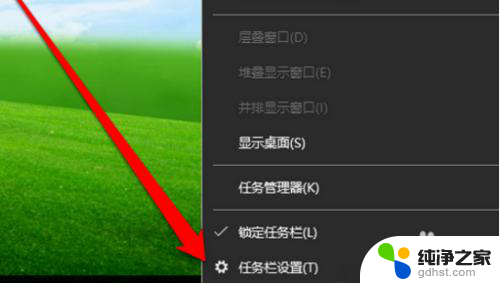
2.点击任务栏设置,进入设置任务栏界面。
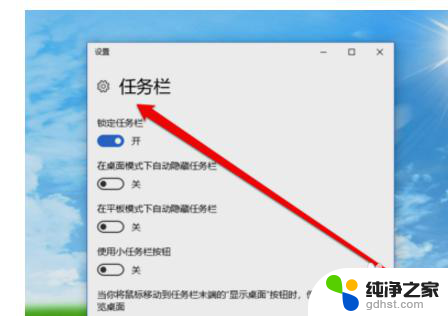
3.在任务栏设置界面,点击选择那些图标显示在任务栏上。
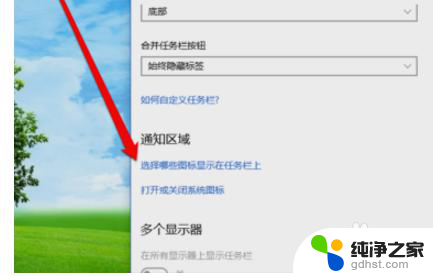
4.进入选择哪些图标显示在任务栏上界面,查看声音图标当前状态。

5.声音图标当前状态为打开状态,返回任务栏选择打开或关闭系统的图标。

6.进入打开或关闭系统的图标界面,找到声音图标进行关闭。
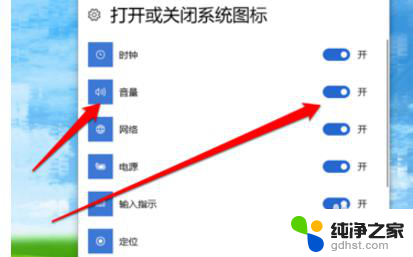
以上就是win10声音图标不显示的全部内容,如果您还有疑问,可以参考以上步骤进行操作,希望这些步骤对您有所帮助。
- 上一篇: 怎么更改电脑的分辨率
- 下一篇: win10怎么取消自动休眠
win10声音图标不显示相关教程
-
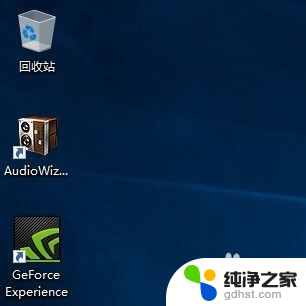 win10在桌面显示我的电脑图标
win10在桌面显示我的电脑图标2024-06-28
-
 win10如何桌面显示我的电脑图标
win10如何桌面显示我的电脑图标2023-11-07
-
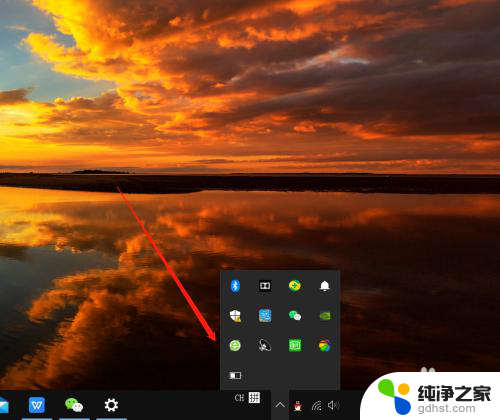 电脑不显示电池图标
电脑不显示电池图标2024-01-03
-
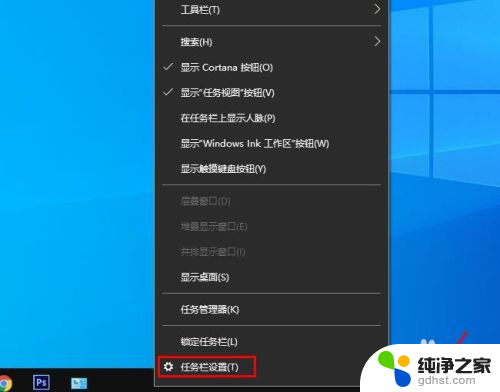 任务栏小图标不显示
任务栏小图标不显示2023-12-16
win10系统教程推荐